So beheben Sie Err_Address_Unreachable in Chrome
Google Chrome Google Held / / April 02, 2023

Zuletzt aktualisiert am
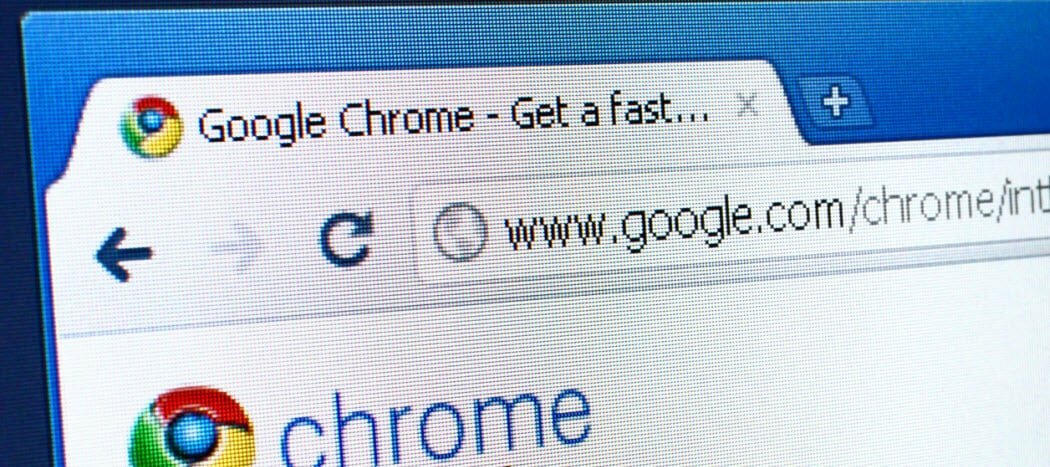
Chrome ist beliebt, aber nicht perfekt. Wenn eine Website nicht geladen wird, wird möglicherweise der Fehler Err_Address_Unreachable angezeigt, den Sie mithilfe dieser Anleitung beheben können.
Google Chrome ist vielleicht einer der beliebtesten Browser auf dem Markt, aber nicht immer der stabilste. Wie bei jeder Software können Bugs und Fehler auftreten, die den Betrieb verhindern.
Ein solcher Fehler ist die Err_Address_Unreachable Fehler in Chrome. Dieser Fehler weist darauf hin, dass Sie die Website, die Sie besuchen möchten, nicht erreichen können. Häufig tritt der Fehler auf, wenn Sie eine nicht vorhandene Website besuchen. Es kann jedoch auftauchen, wenn versucht wird, eine bekannte gültige Website zu laden.
Wenn Sie eine Website, die Sie häufig besuchen, nicht erreichen können, sollten Sie Err_Address_Unreachable in Chrome beheben. Wie das geht, erklären wir weiter unten.
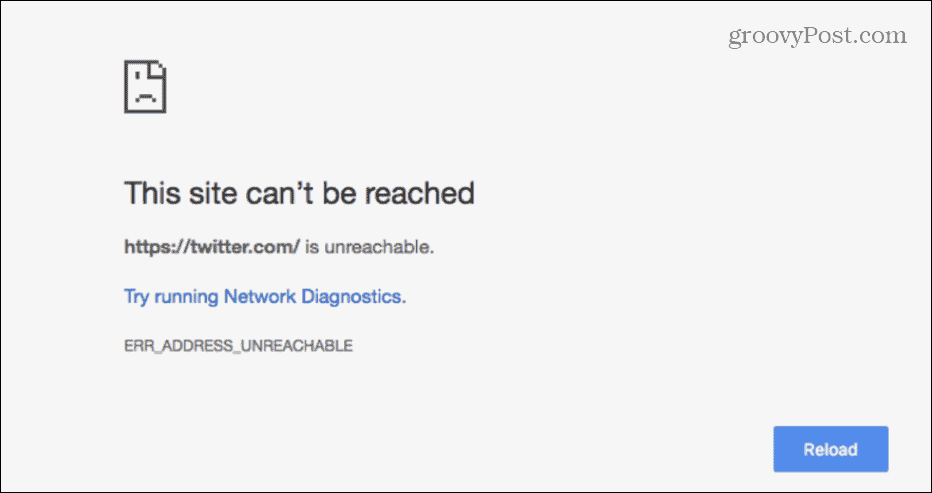
Starten Sie Ihren Router neu
Einer der ersten Schritte, die Sie unternehmen können, ist
Wenn Sie Ihren Router nicht mit der Hardware neu starten möchten, können Sie versuchen, ihn neu zu starten Einstellungen. Normalerweise können Sie dorthin gelangen, indem Sie tippen 192.168.1.1 oder 192.168.0.1 und melden Sie sich mit Ihrem Administratorkennwort an. Wenn Sie sich nicht sicher sind, müssen Sie im Handbuch Ihres Routers nach weiteren Informationen suchen.
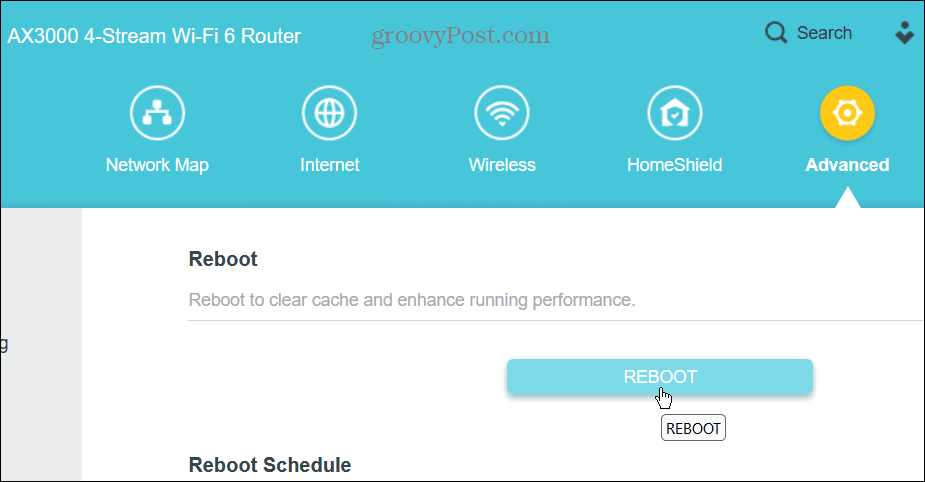
Wenn Sie fertig sind, drücken Sie die Neustart Schaltfläche auf der Einstellungsseite Ihres Routers und bestätigen Sie Ihre Auswahl. Die Zeit, die für einen vollständigen Neustart benötigt wird, variiert zwischen den Routern, aber Sie sehen ungefähr fünf Minuten.
Nach Abschluss des Neustarts sollten Sie die Website ohne Fehler aufrufen können.
Deaktivieren Sie alle Chrome-Erweiterungen
Es gibt Tausende von Erweiterungen für Chrome, die verschiedene Aufgaben einfacher machen, aber schlecht codierte Erweiterungen können Fehler verursachen.
So deaktivieren Sie Erweiterungen in Chrome:
- Drücke den Dreipunkt-Taste in der oberen rechten Ecke und wählen Sie aus Einstellungen.
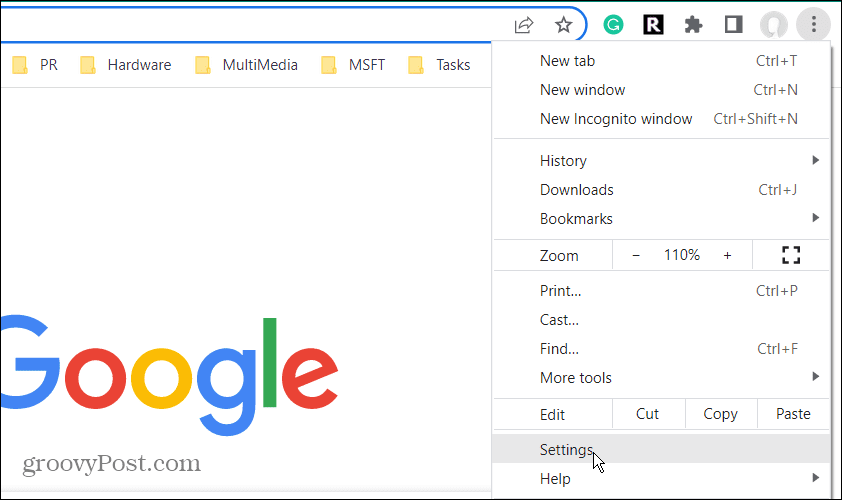
- Drücke den Erweiterungen Option aus dem Menü in der unteren rechten Ecke.
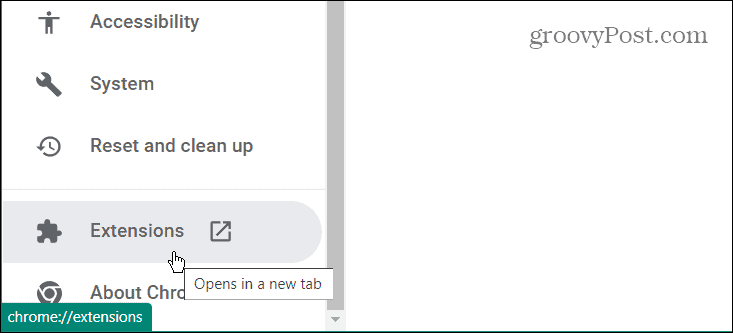
- Deaktivieren Sie auf dem folgenden Bildschirm alle installierten Erweiterungen.
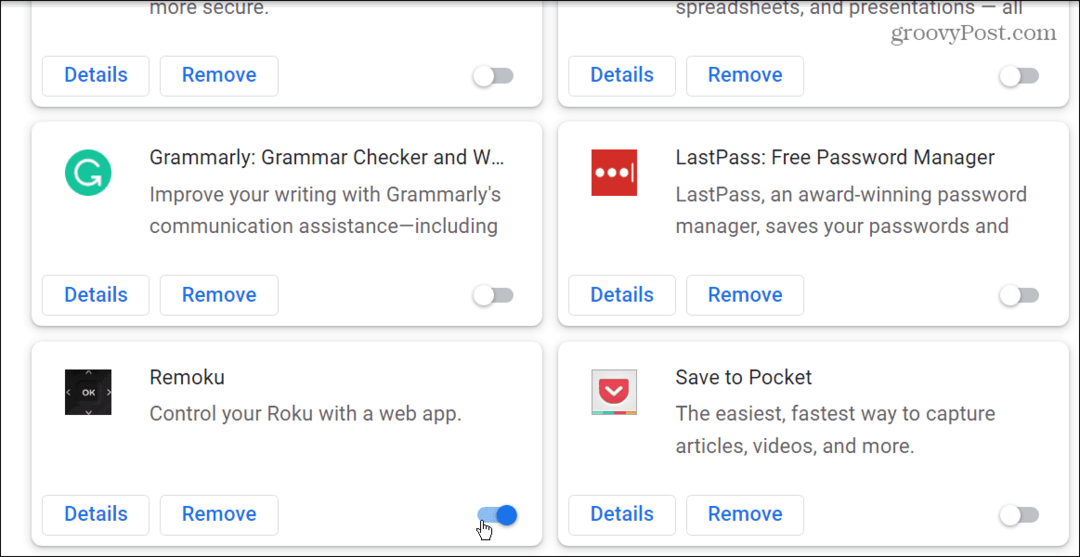
- Nachdem Sie alle Erweiterungen aktiviert haben, gehen Sie sie durch und schalten Sie sie nacheinander ein, bis Sie den Schuldigen für den Fehler gefunden und deinstalliert haben.
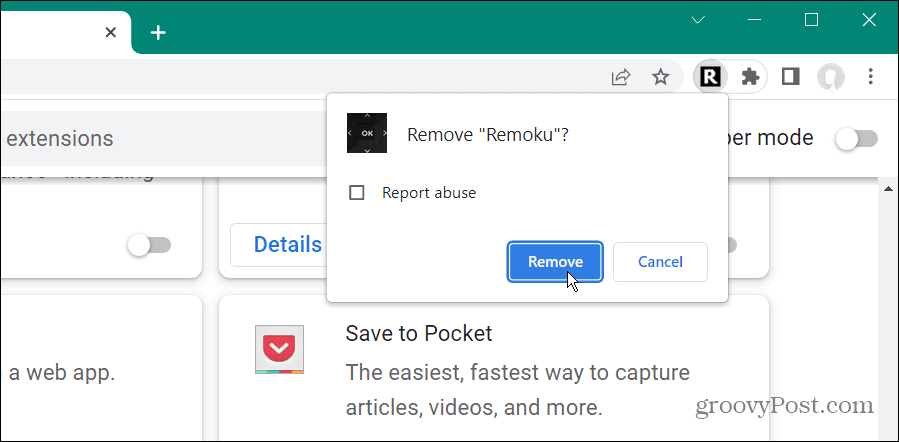
Wechseln Sie unter Windows zu alternativen DNS-Einstellungen
Wenn Sie versuchen, eine Website über einen Domainnamen (wie groovypost.com) zu laden, verwendet Ihr Browser die Domain-Name-System (über ISP-gesteuert DNS-Server) um es zu lösen.
Wenn es ein Problem mit diesem DNS-System gibt, wird Ihre Website nicht geladen. Wenn bei Ihrem DNS Probleme auftreten, können Sie es in ein alternatives DNS von Google ändern. OpenDNS, oder Cloudflare.
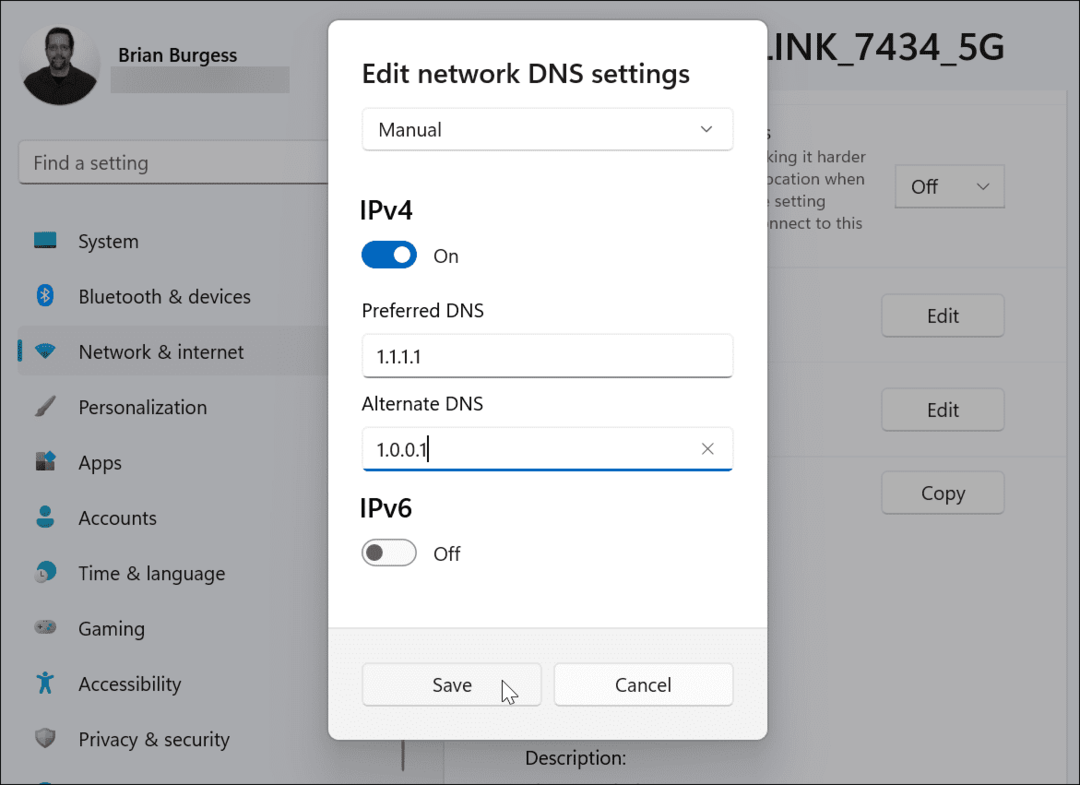
Für eine vollständige Schritt-für-Schritt-Anleitung, wie Sie Ihren PC dazu bringen, ein alternatives DNS zu verwenden, lesen Sie eine unserer hilfreichen Anleitungen unten:
- So ändern Sie DNS unter Windows 10
- So ändern Sie DNS unter Windows 11
Wenn Sie die Schritte zum Wechseln Ihres PCs zu einem alternativen DNS abgeschlossen haben, navigieren Sie zu der Seite, die Ihnen den Fehler angezeigt hat, und prüfen Sie, ob es funktioniert.
Cache und Browserdaten in Chrome löschen
Ein Problem mit Ihrem Site-Cache kann den Fehler Err_Address_Unreachable in Chrome verursachen (insbesondere, wenn die falsche Site zu laden versucht). Wenn du Löschen Sie den Browser-Cache, Cookies und Browserdaten in Chrome kann es das Problem beheben.
So löschen Sie Ihren Browserverlauf in Chrome:
- Start Chrom.
- Drücke den Dreipunkt Schaltfläche in der oberen rechten Ecke und wählen Sie Einstellungen.
- Wählen Sicherheit und Privatsphäre aus dem linken Menü und wählen Sie die Browserdaten löschen Option rechts.
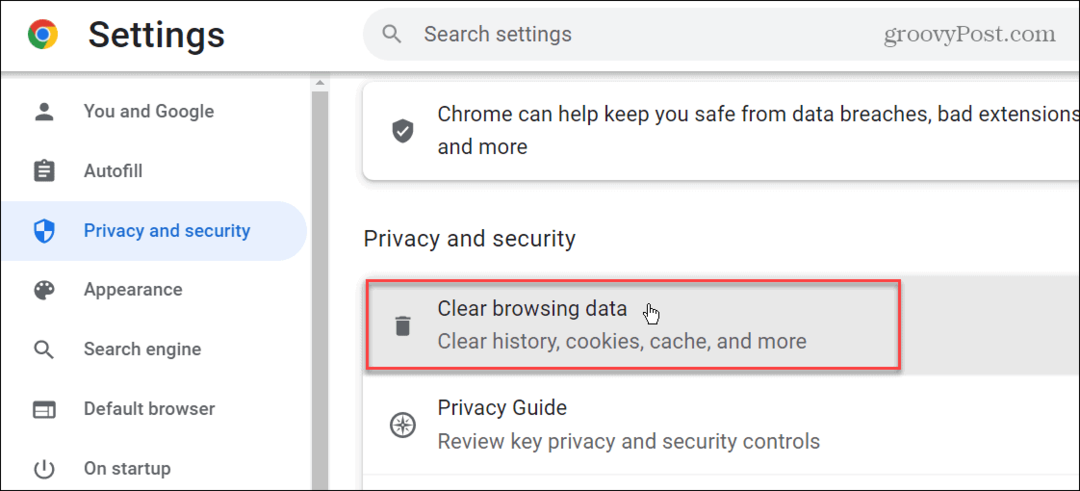
- Wenn das Browserverlauf entfernen Fenster öffnet sich, auswählen Fortschrittlich Wählen Sie oben alle Elemente aus und wählen Sie den Zeitraum aus. Beachten Sie, dass Sie vielleicht mit beginnen möchten Letzten 7 Tage aus dem Dropdown-Menü, aber Sie können längere Zeiträume auswählen, einschließlich des Löschens von Daten aus Alle Zeit.
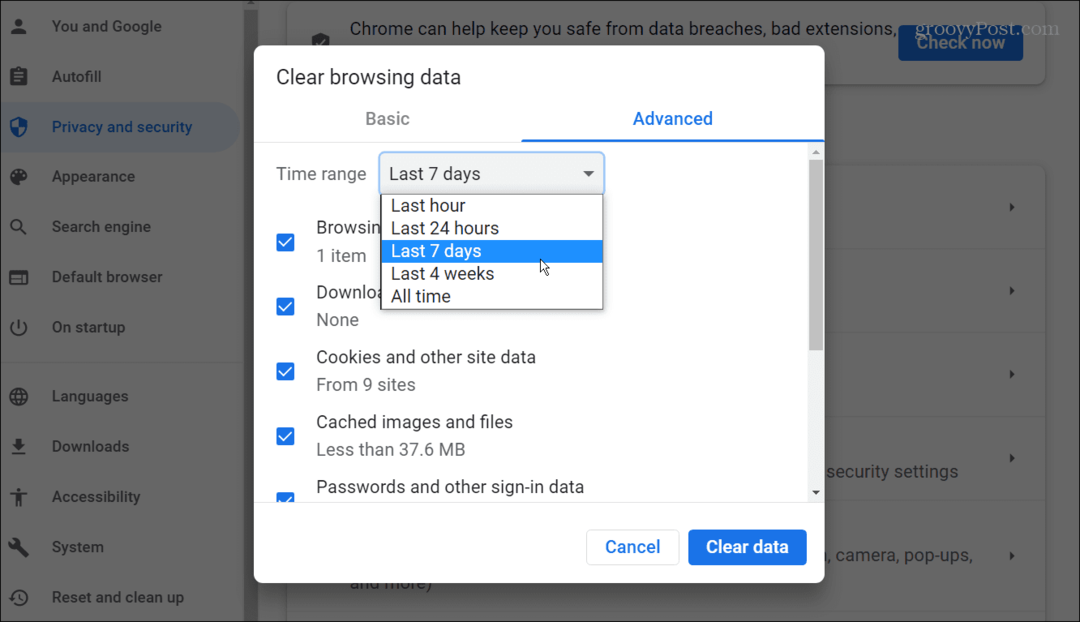
- Nachdem Sie Ihre Auswahl getroffen haben, klicken Sie auf das Blau Daten löschen Schaltfläche in der unteren rechten Ecke des Felds.
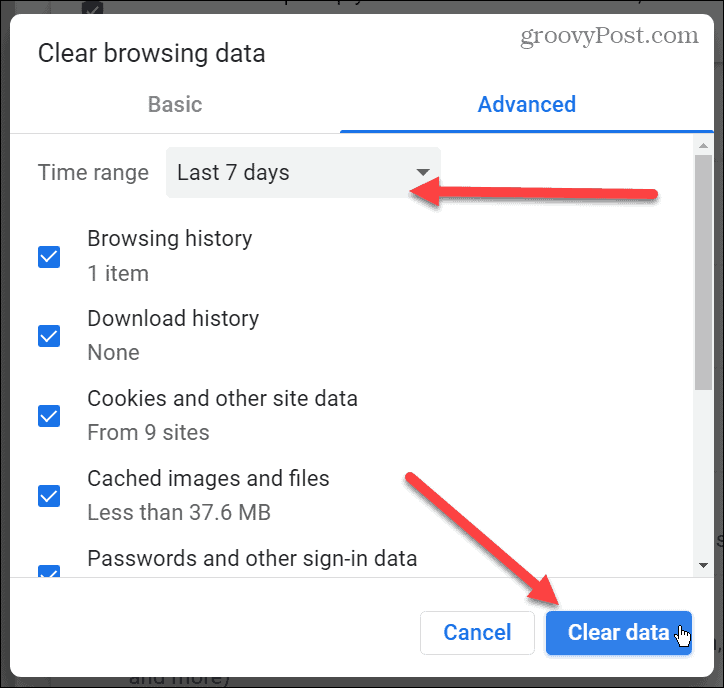
Nachdem Sie Ihren Browserverlauf gelöscht haben, starten Sie Chrome neu und navigieren Sie zu der Seite, auf der der Fehler aufgetreten ist. Das Löschen Ihres Browserverlaufs sollte Err_Address_Unreachable in Chrome beheben.
Führen Sie die App-Fehlerbehebung aus
Ein weiterer Schritt, den Sie unternehmen können, ist das Ausführen von App-Fehlerbehebung unter Windows 11. Dieses Tool kann Probleme mit Apps (einschließlich Chrome) erkennen und automatisch beheben.
So führen Sie die App-Fehlerbehebung für Chrome aus:
- Drücken Sie die Windows-Taste oder klicken Sie auf die Start drücken und öffnen Einstellungen. Alternativ können Sie die Tastenkombination verwenden Windows-Taste + I um die Einstellungen direkt zu öffnen.
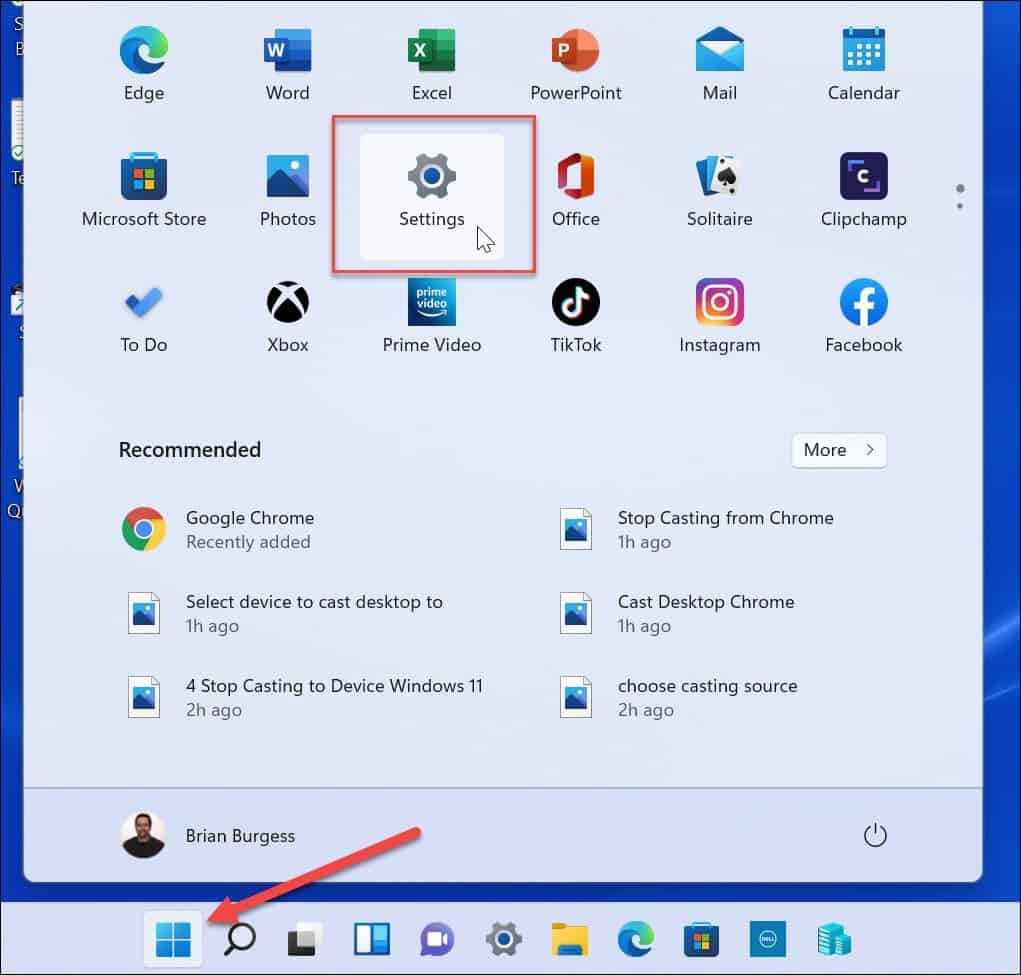
- Wenn Einstellungen öffnet, drücken System links u Fehlerbehebung auf der rechten Seite.

- Wählen Andere Fehlerbehebungen unter dem Optionen Abschnitt.
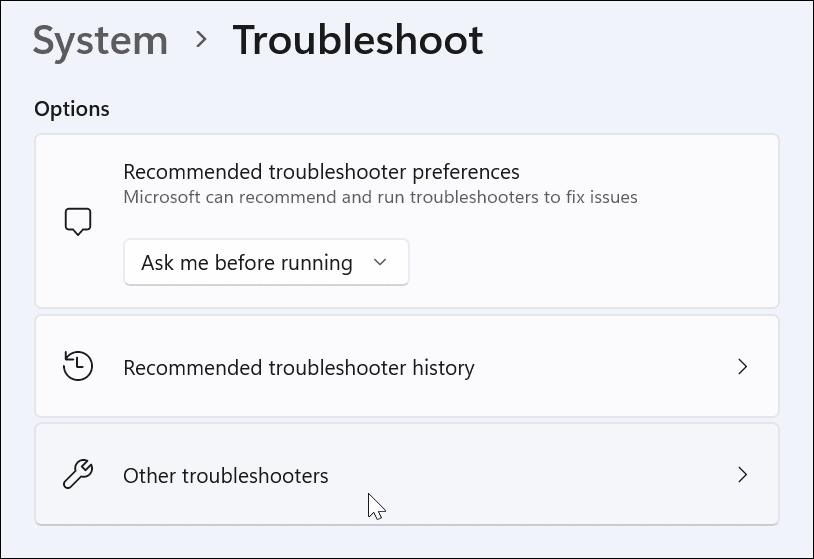
- Scrollen Sie im Menü nach unten und klicken Sie auf Laufen Schaltfläche daneben Programmkompatibilitäts-Fehlerbehebung.
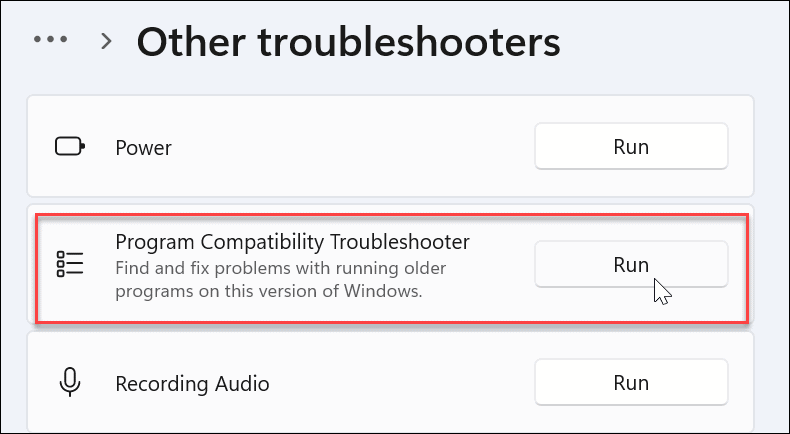
- Wenn das Programmkompatibilitäts-Fehlerbehebung startet, wählen Sie Google Chrome aus der Liste und klicken Sie auf Nächste.
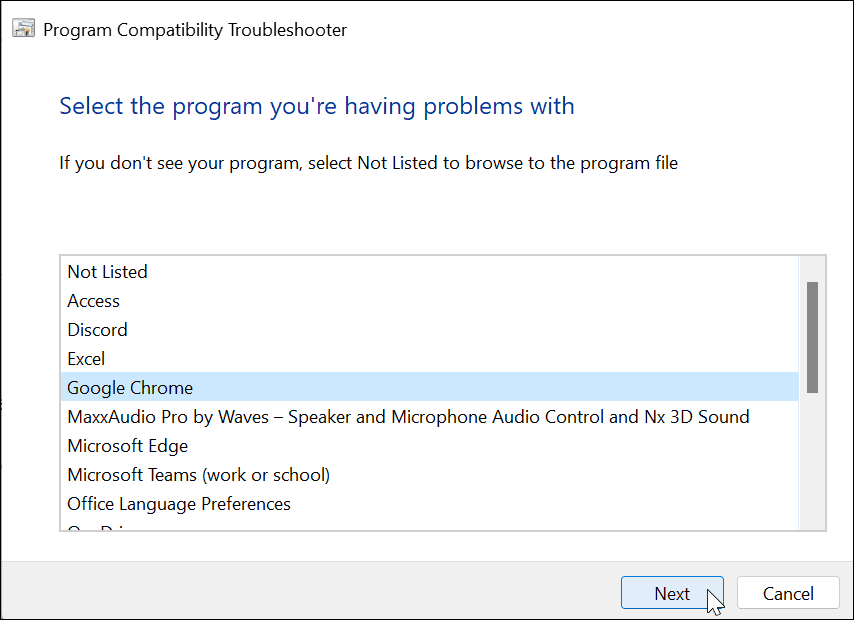
- Wählen Sie nun die Art der Fehlerbehebung aus, die Sie durchführen möchten. Normalerweise verwendet man die Probieren Sie die empfohlenen Einstellungen aus Möglichkeit funktioniert.
- Wenn nicht, gehen Sie zurück und verwenden Sie die Programmoption Fehlerbehebung.
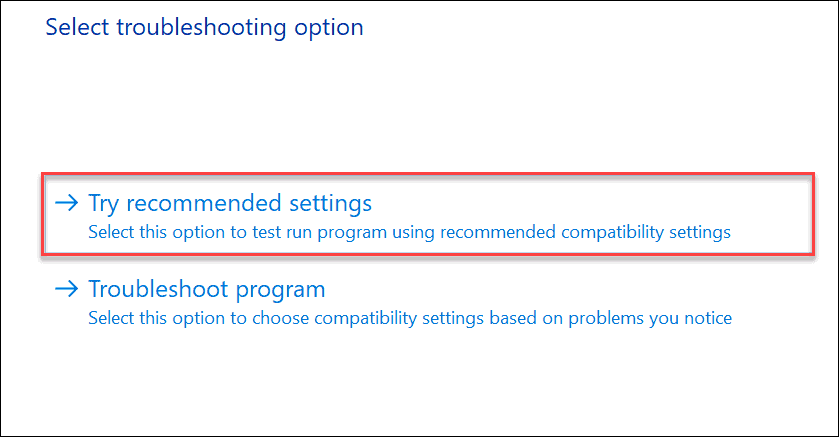
- Drücke den Testen Sie das Programm Schaltfläche aus der Programmkompatibilitäts-Fehlerbehebung Bildschirm. Beachten Sie, dass Chrome starten sollte, nachdem Sie auf geklickt haben Testen Sie das Programm Taste.
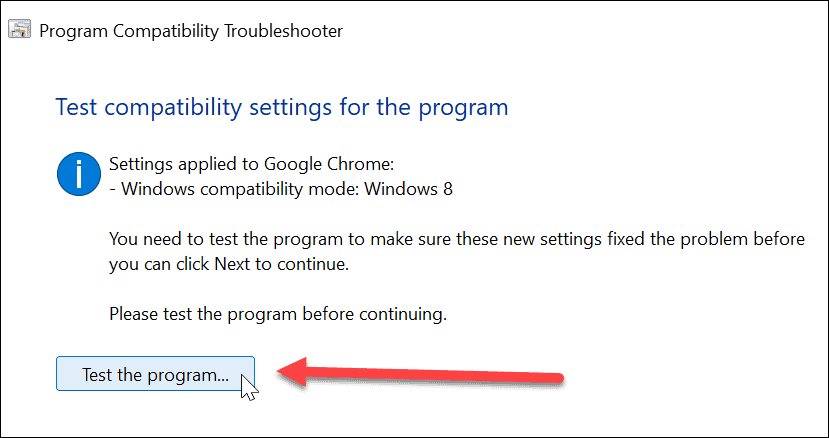
- Klicken Sie nach dem Testen des Programms auf die Nächste Schaltfläche in der Problembehandlung.
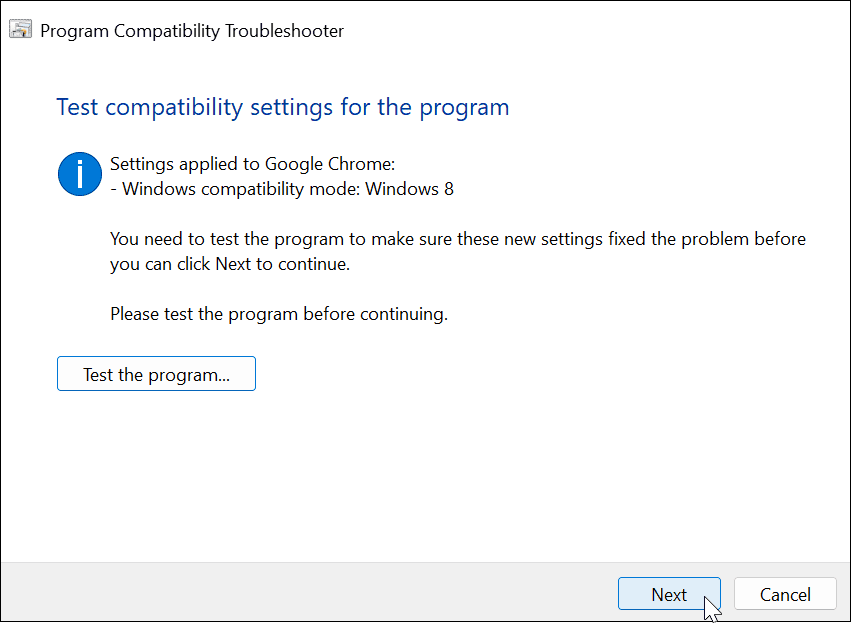
- Wenn Chrome funktioniert, fahren Sie fort und klicken Sie auf die Ja, Speichern Sie diese Einstellungen für dieses Programm Option im Menü.
- Wenn es nicht funktioniert hat, wählen Sie eines der „NEIN" Optionen. Diese Optionen melden Daten an Microsoft und suchen nach einer Online-Lösung. Alternativ können Sie es mit anderen Einstellungen erneut versuchen.
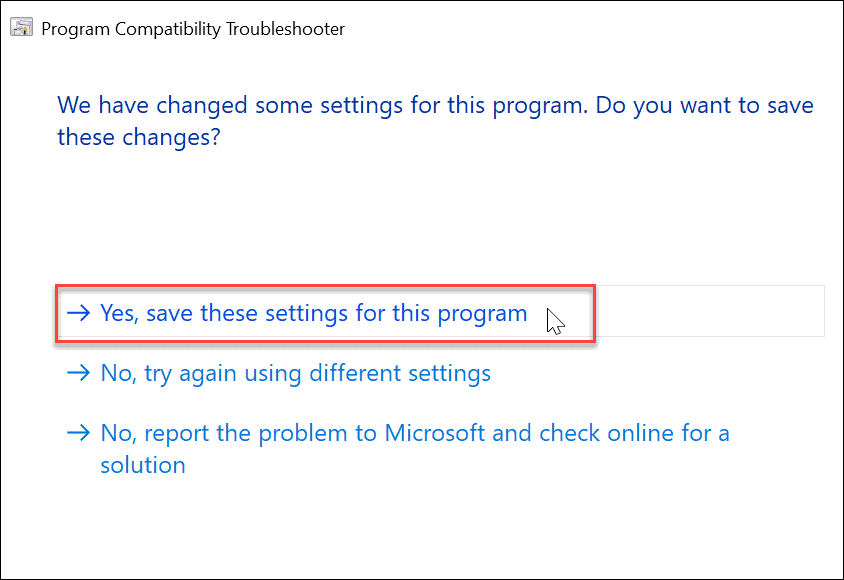
- Sobald die Problembehandlung abgeschlossen ist, sollte sie Ihnen die Ergebnisse anzeigen und ob sie sie beheben konnte oder nicht. Befolgen Sie alle weiteren Anweisungen, um das Problem zu beheben, oder klicken Sie auf Schließen Schaltfläche, um das Troubleshooter-Dienstprogramm zu beenden.
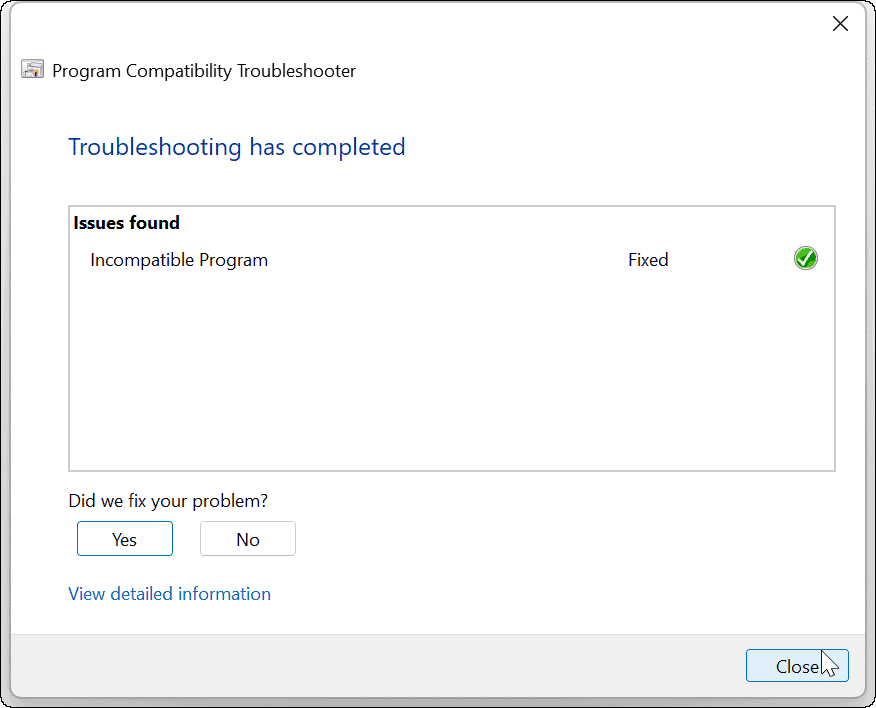
Mit Google Chrome im Internet surfen
Wenn Sie reparieren müssen Err_Address_Unreachable In Chrome sollte das Surfen mit einem der obigen Schritte wieder funktionieren. Wenn es immer noch nicht funktioniert, können Sie Chrome jederzeit deinstallieren und für ein neues und frisches Erlebnis neu installieren.
Natürlich gibt es andere Fehler in Chrome, die Ihr Surferlebnis im Internet beeinträchtigen können. Lesen Sie zum Beispiel, wie es geht Beheben Sie den Err_Cache_Miss-Fehler in Chrome. Es ist auch erwähnenswert, dass nicht alle Probleme mit einem Fehlercode einhergehen. Zum Beispiel müssen Sie möglicherweise Beheben Sie den Ton, der in Chrome nicht funktioniert oder sogar so etwas Einfaches wie Hinzufügen der Home-Schaltfläche in Chrome.
Andere Google-Produkte benötigen möglicherweise auch etwas Arbeit. Beispielsweise müssen Sie möglicherweise Beheben Sie einen YouTube-Audio-Renderer-Fehler oder korrigiere a schwarzer bildschirm auf chromebook.
So finden Sie Ihren Windows 11-Produktschlüssel
Wenn Sie Ihren Windows 11-Produktschlüssel übertragen müssen oder ihn nur für eine Neuinstallation des Betriebssystems benötigen,...
So löschen Sie den Google Chrome-Cache, Cookies und den Browserverlauf
Chrome leistet hervorragende Arbeit beim Speichern Ihres Browserverlaufs, Cache und Cookies, um die Leistung Ihres Browsers online zu optimieren. Ihre Anleitung...
Preisanpassung im Geschäft: So erhalten Sie Online-Preise beim Einkaufen im Geschäft
Der Kauf im Geschäft bedeutet nicht, dass Sie höhere Preise zahlen müssen. Dank Preisgarantien erhalten Sie Online-Rabatte beim Einkaufen in...



